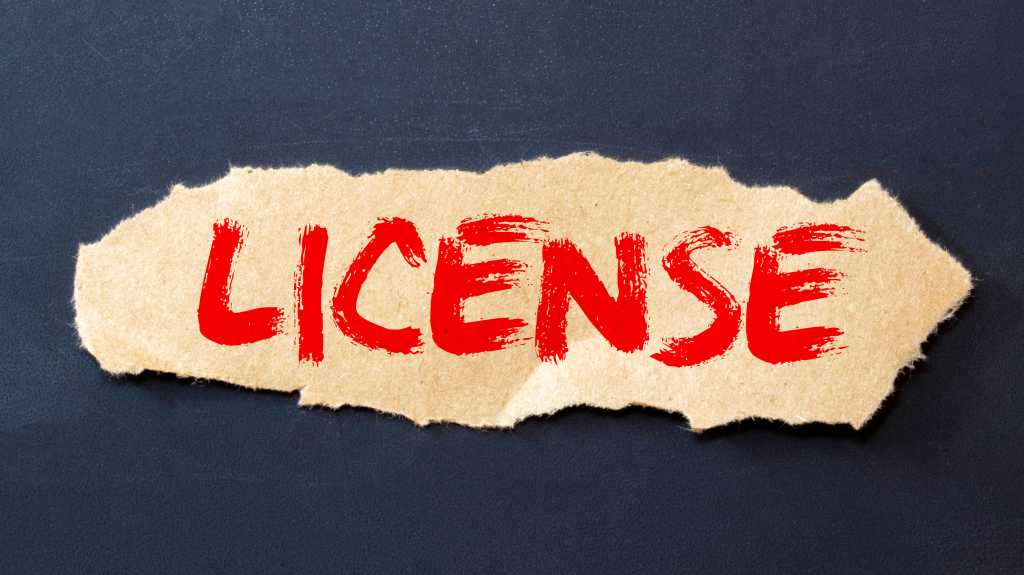الآلة الافتراضية (VM) هي نظام تشغيل يتم محاكاته داخل نظام تشغيل آخر. يمكنك تشغيل Windows داخل جهاز MacBook كآلة افتراضية، أو حتى تشغيل Windows داخل Windows.
بسبب هذا المحاكاة، قد تفترض أن نظام التشغيل المثبت فعليًا على محرك أقراص مناسب فقط هو “الحقيقي” بينما أنظمة التشغيل المحاكية “غير حقيقية” وبالتالي لا تتطلب تراخيص.
حسنًا، ستكون مخطئًا.
من الناحية القانونية، تعتبر الآلة الافتراضية بمثابة جهاز كمبيوتر كامل المواصفات، وهذا يعني أنت يفعل بحاجة إلى ترخيص Windows صالح لتشغيل Windows في جهاز افتراضي. كما تحتاج أيضًا إلى التراخيص الصحيحة لأي برنامج تجاري تقوم بتشغيله في Windows افتراضي.
لا ينطبق هذا فقط على كل من Windows 10 وWindows 11، بل ينطبق أيضًا على Windows 7 وWindows 8 وWindows 8.1 وجميع أنظمة التشغيل الأخرى التي لديها اتفاقيات ترخيص. إذا لم يكن لديك أي مفاتيح ترخيص قديمة وغير مستخدمة، فستحتاج إلى شراء واحدة.
متعلق ب: هل مفتاح منتج Windows الخاص بك قابل لإعادة الاستخدام؟ كيفية معرفة ذلك
الحصول على مفاتيح منتجات Windows بسعر رخيص
في وقت كتابة هذه السطور، تفرض شركة Microsoft رسومًا باهظة تبلغ 140 دولارًا أمريكيًا مقابل الإصدار الكامل من Windows 11 Home إذا قمت بشرائه مباشرةً، كما أن Windows 11 Pro أغلى ثمنًا حيث يبلغ سعره 200 دولار أمريكي. لحسن الحظ، لست مضطرًا إلى دفع هذا المبلغ.
من خلال متجر PCWorld عبر الإنترنت، يمكنك الحصول على Windows بأمان وبشكل قانوني بسعر أقل بكثير مما تجده في أي مكان آخر:
البرمجيات التجارية في الآلات الافتراضية
تتمتع العديد من البرامج بتراخيص تسمح لك بتثبيتها على أكثر من جهاز كمبيوتر واحد، وهو ما يغطي الأجهزة الافتراضية أيضًا.
ولكن إذا كان الترخيص مقتصرًا على جهاز كمبيوتر واحد، فستحتاج إلى ترخيص ثانٍ لجهاز افتراضي… على الأقل من الناحية النظرية. قد لا تحتاج إلى ترخيص ثانٍ لأن بعض البرامج لا تتعرف على الاستخدام المتعدد، لذا قد تتمكن من التثبيت في جهاز افتراضي دون أي عواقب.
قد يكون هناك أيضا حالات خاصة مع تراخيص السحابةمثل Creative Cloud من Adobe. وفقًا لشروط ترخيص Adobe، على سبيل المثال، يمكنك تثبيت التطبيقات على عدة أجهزة كمبيوتر وتنشيطها على جهازين، ولكن لا يمكنك استخدامها إلا على جهاز كمبيوتر واحد في كل مرة.
لذا، إذا كنت تريد استخدام Photoshop في جهاز افتراضي، فيتعين عليك إلغاء تنشيط الترخيص على الكمبيوتر المضيف. للقيام بذلك، افتح التطبيق على الكمبيوتر المضيف، وانتقل إلى قائمة “تعليمات”، ثم انقر فوق تسجيل خروجالآن، قم بتثبيت Photoshop في الجهاز الافتراضي وقم بتنشيط الترخيص بنفس الطريقة الموضحة أعلاه لإلغاء التنشيط عبر قائمة “تعليمات”. إذا كنت ترغب في العودة إلى الوضع السابق، يمكنك تكرار الخطوات المذكورة أعلاه بترتيب عكسي.
معلومات سريعة: غالبًا ما توجد بدائل مجانية جيدة للبرامج المدفوعة، والتي تكون عادةً أكثر من كافية للاستخدام العرضي في أجهزة VM. بخلاف ذلك، يمكنك فقط استخدام إصدارات تجريبية محدودة الوقت من البرامج المدفوعة.
قراءة متعمقة: VMware WorkStation Pro أصبح الآن مجانيًا
ظهرت هذه المقالة أصلا في مطبوعتنا الشقيقة PC-WELT وتم ترجمتها وتوطينها من الألمانية.